Was kann die onOffice Schnittstelle alles?
In diesem Artikel zeigen wir Ihnen, was mit der Schnittstelle zu onOffice alles möglich ist und wie Sie die Schnittstelle bestens einsetzen

Mit der Schnittstelle zu onOffice haben Sie mehrere Vorteile für sich gewonnen.
Grundsätzlich sind die Funktionen und Möglichkeiten gleich - egal ob Sie die Schnittstelle über den Marketplace oder über die Portaleinstellungen vorgenommen haben.
Inhaltsverzeichnis:
-
alles aus einer Hand - Login und Rundgänge erstellen aus einer Oberfläche
-
Emails aus onOffice mit Rundgang an Interessenten schicken
-
verschickte Mails werden als Aktivität verbucht
-
anschließend die Statistik in onOffice auswerten
Einer der größten Vorteile ist, dass Sie aus onOffice den Rundgang mithilfe eines Makros versenden können.
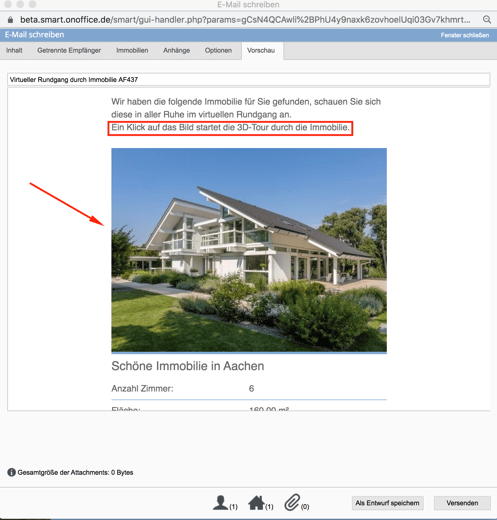
Klingt erstmal nach nichts "besonderem" aber der Unterschied ist, dass Sie personalisierte Mails versenden. Mithilfe der personalisierten Mails versenden Sie einen direkten Zugang für den Interessenten, sodass sich dieser nicht mehr einloggen oder registrieren muss und trotzdem in Ihrer Ogulo-Statistik aufgeführt wird.
Der Vorteil ist, dass der Interessent sich somit nicht erneut registrieren muss, nachdem er bereits die Kontaktdaten bei den Portalen angegeben hat.
Das heißt, dass die Nutzung des Rundgangs deutlich höher ist, da die Hürde genommen wird.
Vorlage ohne Widerruf
(Wenn Sie nur den Rundgang versenden möchten)
Gehen Sie in onOffice auf "Vorlagen / Dateien".
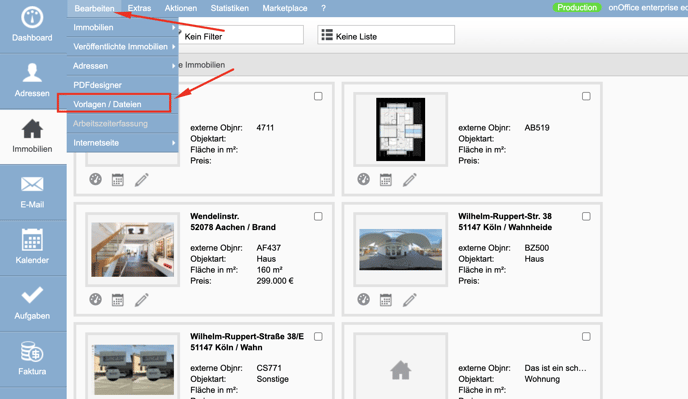
Anschließend gehen Sie auf den Reiter "E-Mail-Vorlagen" und "oO - Marketplace-Vorlagen". Dort finden Sie die Vorlage "Ogulo 3D-Tour".
Diese Vorlage ist hilfreich, wenn Sie lediglich den virtuellen Rundgang übermitteln möchten. Sollten Sie auch die Widerrufsbelehrung inkl. DSGVO etc. versenden, müssen Sie eine andere Vorlage auswählen. Das erklären wir weiter unten.
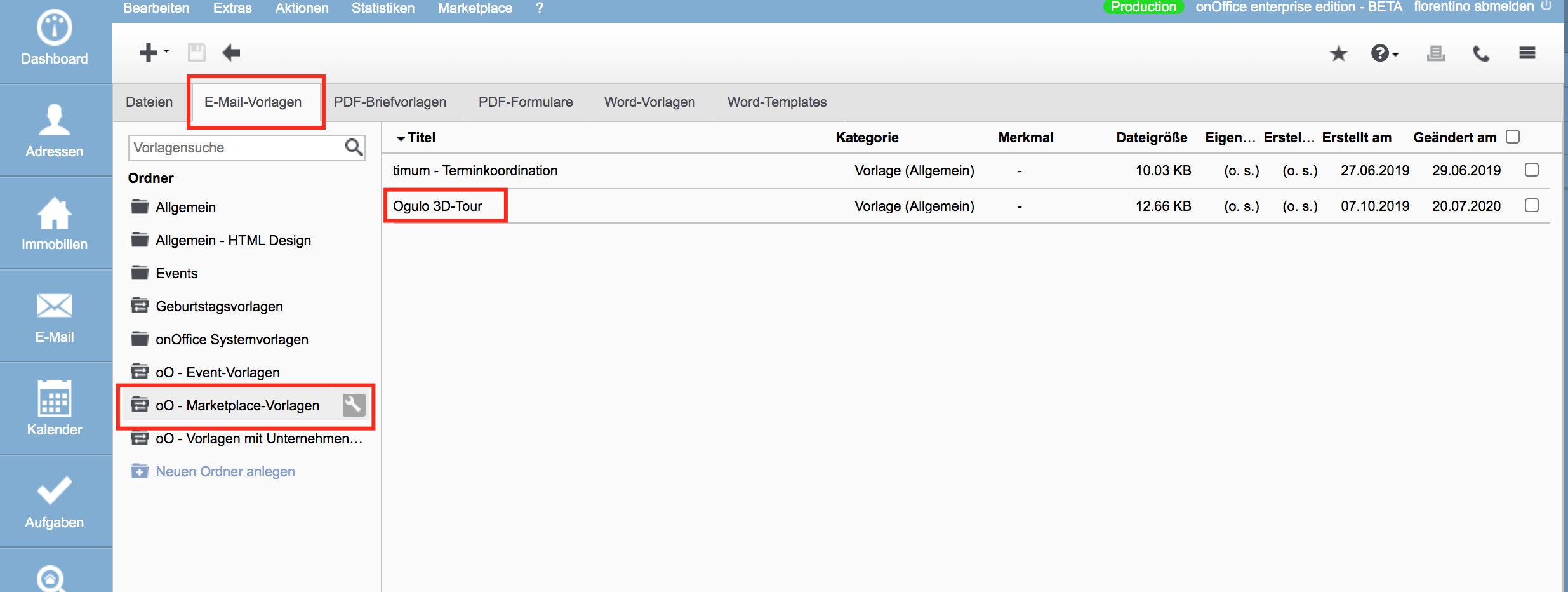
Kopieren Sie das Makro aus der Vorlage und fügen es in Ihre eigene Vorlage ein.
Vorlage mit Widerruf (und DSGVO)
Gehen Sie in onOffice auf "Vorlagen / Dateien".
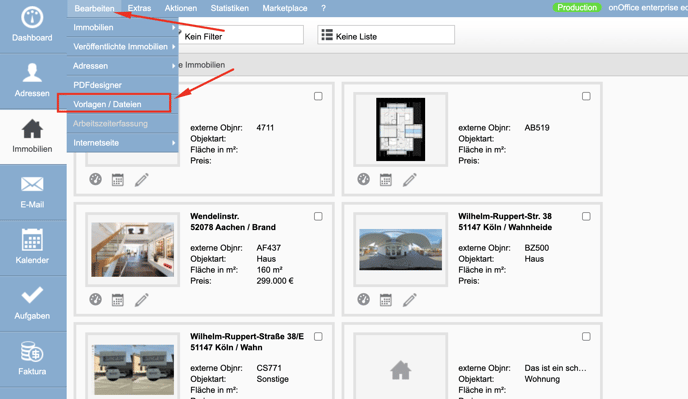
Anschließend gehen Sie auf den Reiter "E-Mail-Vorlagen" und "oO - Vorlagen mit Unternehmensfarbe". Dort finden Sie 3 verschiedene Vorlagen.
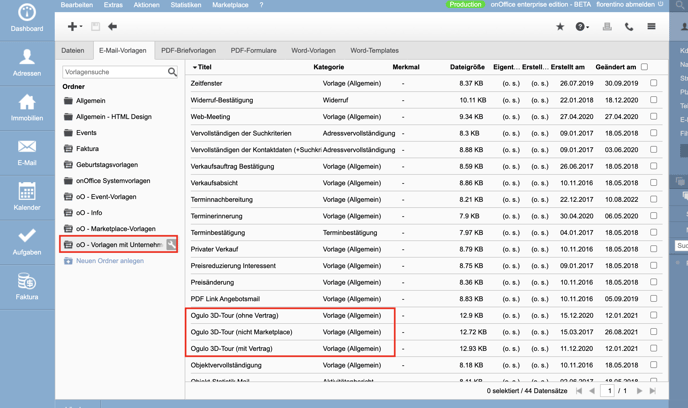
Kunden die keinen Marketplace nutzen, gehen auf die onOffice Systemvorlagen.
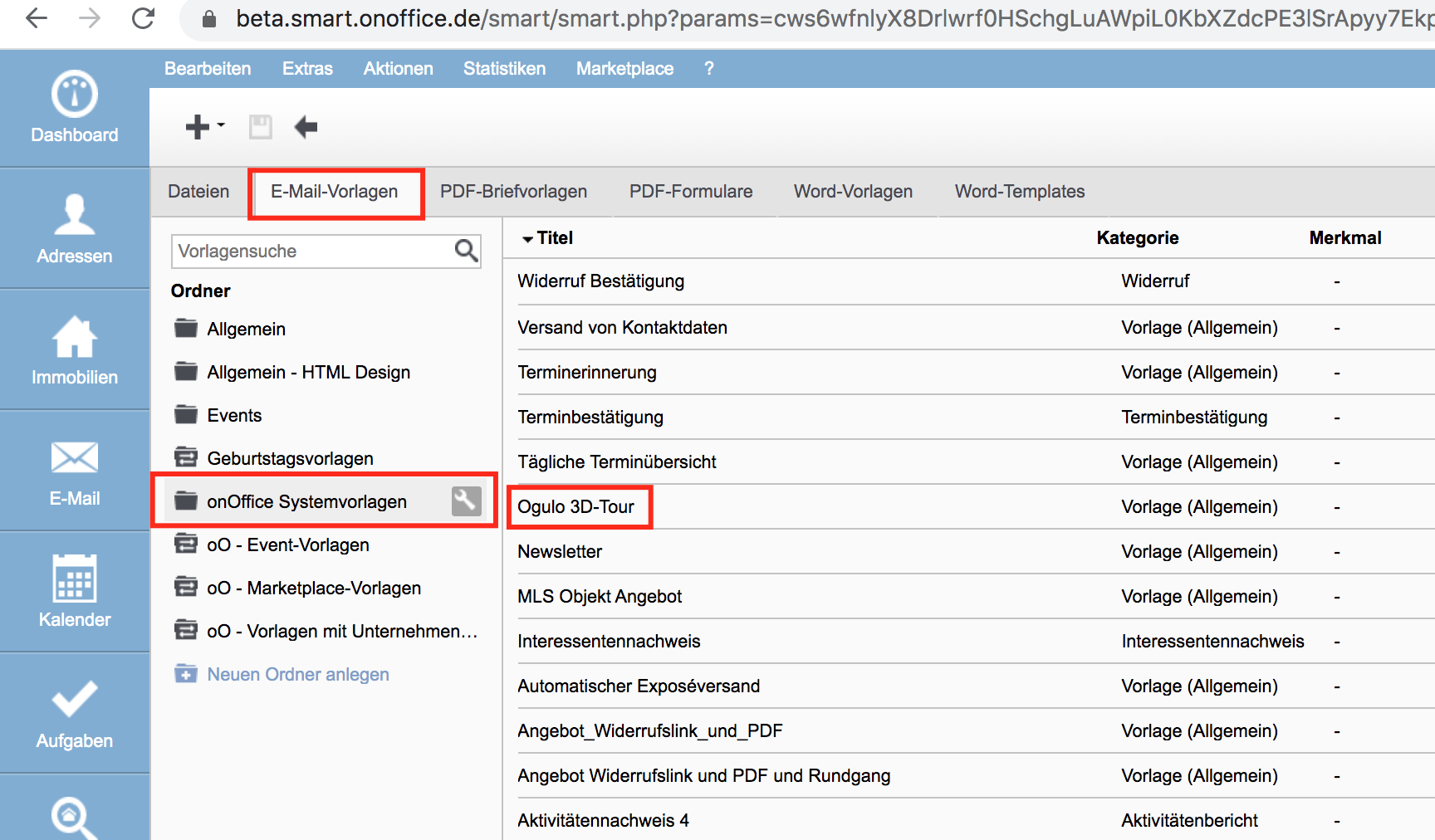
Erstellen Sie Ihren virtuellen Rundgang direkt aus onOffice heraus!
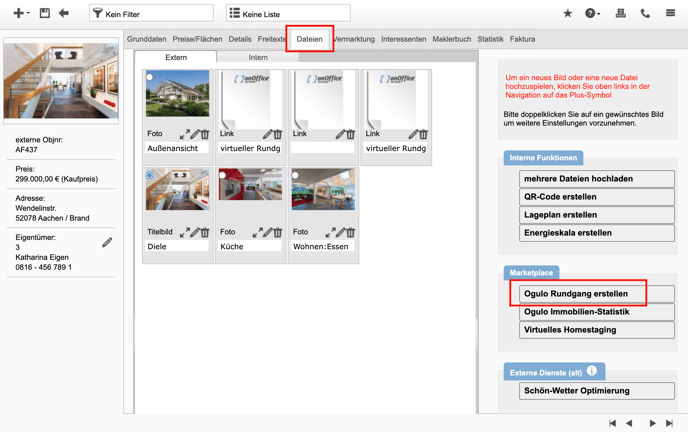
Schauen Sie sich die Ogulo-Statistik zu dem jeweiligen Rundgang direkt in onOffice an.
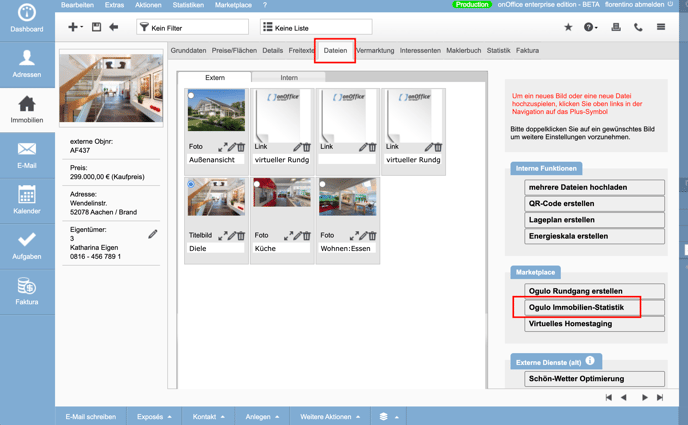
Rundgänge die über Makros verschickt wurden, werden zudem als Aktivität verbucht. (Maklerbuch / Aktivität Interessent)
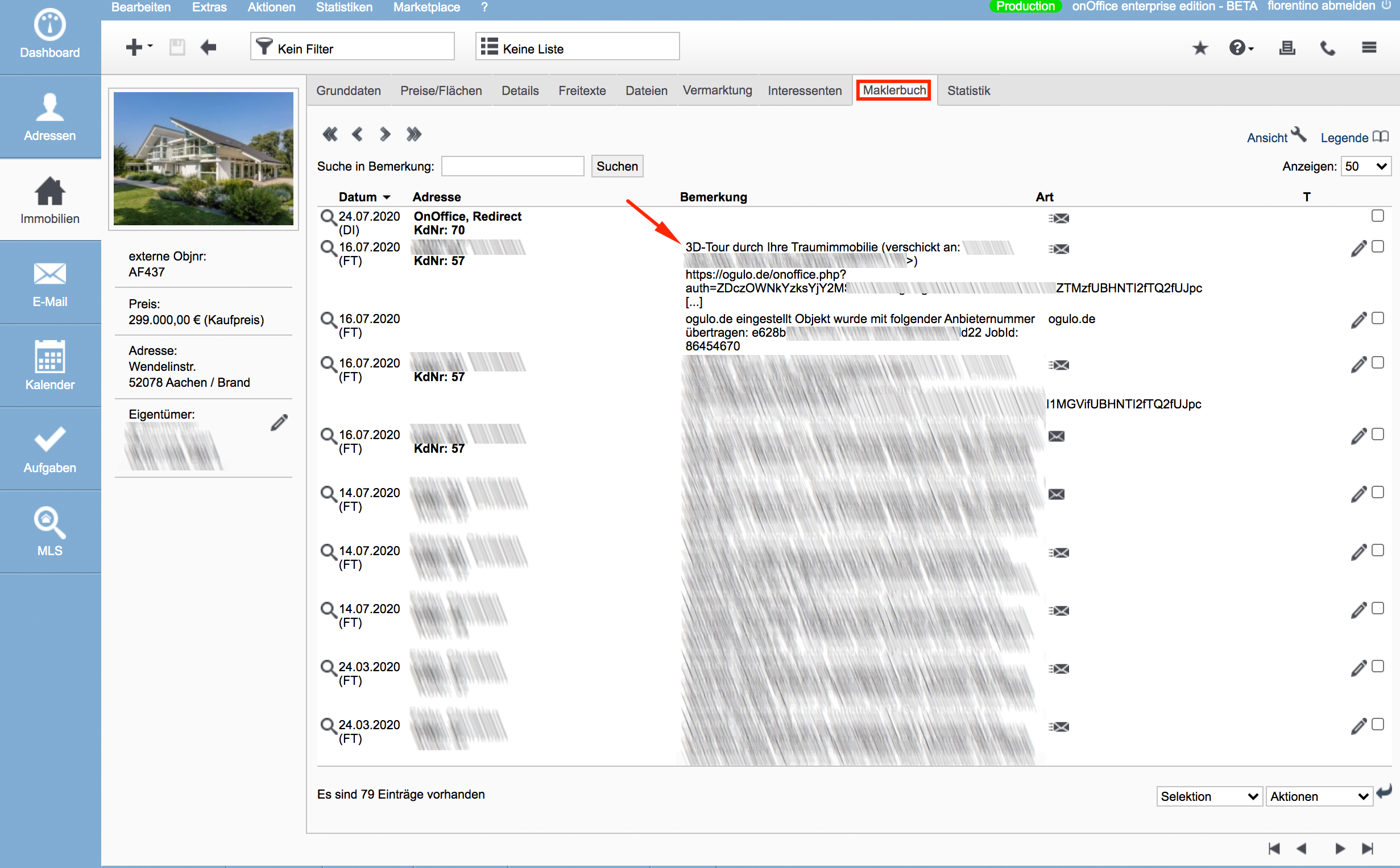
Wenn Sie wissen möchten wie die Einbindung in die Portale funktioniert, schauen Sie sich bitte diesen Artikel an.
War diese Antwort hilfreich für Sie?